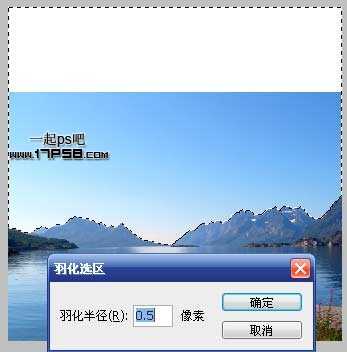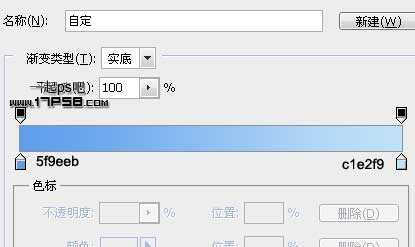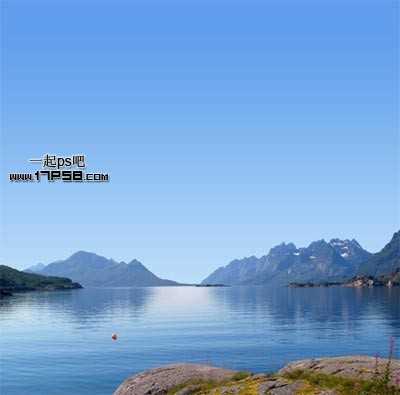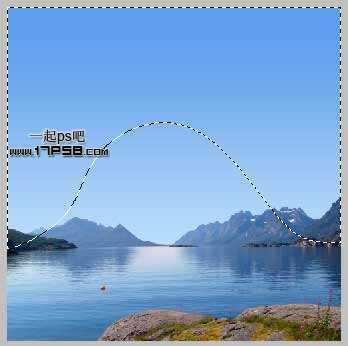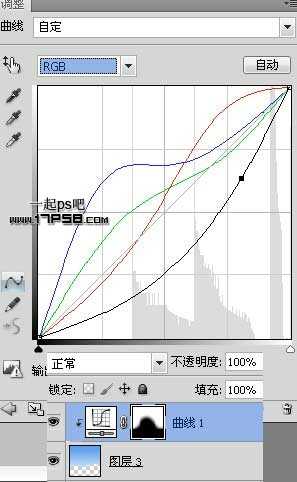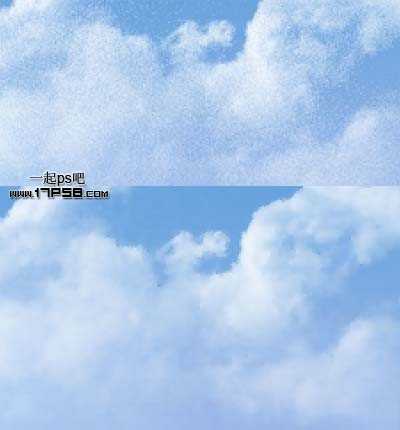杰网资源 Design By www.escxy.com
先看效果图
新建文档1000x1000像素,背景白色,打开湖素材,拖入文档中,缩放位置如下。
用魔棒选择天空区域和白色部分,羽化0.5像素。
建新图层3,设置渐变工具如下。
做一直线渐变,效果如下。
用钢笔做类似下图选区,羽化40像素。
添加曲线调整层,红绿蓝三通道设置如下,形成剪贴蒙版。
得到下图效果。
建新层,导入云彩笔刷前景色白色涂抹如下,形成剪贴蒙版。
放大显示,云彩上有一些杂点,我不太喜欢,滤镜>杂色>祛斑,效果好多了。
湖面有个类似气球的东东,选择湖泊层用图章工具去掉。
建新层,做如下矩形选区,填充黑色,图层模式柔光,添加蒙版用黑色笔刷涂抹如下。
导入星云素材。
图层模式滤色,添加蒙版去除部分星云。
上一页12 下一页 阅读全文
标签:
梦幻星云
杰网资源 Design By www.escxy.com
广告合作:本站广告合作请联系QQ:858582 申请时备注:广告合作(否则不回)
免责声明:本站文章均来自网站采集或用户投稿,网站不提供任何软件下载或自行开发的软件! 如有用户或公司发现本站内容信息存在侵权行为,请邮件告知! 858582#qq.com
免责声明:本站文章均来自网站采集或用户投稿,网站不提供任何软件下载或自行开发的软件! 如有用户或公司发现本站内容信息存在侵权行为,请邮件告知! 858582#qq.com
杰网资源 Design By www.escxy.com
暂无评论...
P70系列延期,华为新旗舰将在下月发布
3月20日消息,近期博主@数码闲聊站 透露,原定三月份发布的华为新旗舰P70系列延期发布,预计4月份上市。
而博主@定焦数码 爆料,华为的P70系列在定位上已经超过了Mate60,成为了重要的旗舰系列之一。它肩负着重返影像领域顶尖的使命。那么这次P70会带来哪些令人惊艳的创新呢?
根据目前爆料的消息来看,华为P70系列将推出三个版本,其中P70和P70 Pro采用了三角形的摄像头模组设计,而P70 Art则采用了与上一代P60 Art相似的不规则形状设计。这样的外观是否好看见仁见智,但辨识度绝对拉满。